Pixologic™ ZBrush® 2021 es el software de modelado de plastilina en 3D estándar del sector, y el complemento perfecto para la línea de productos Wacom Cintiq. El Pro Pen 2 que viene tanto con la Cintiq 16 como con la 22 abre un abanico de posibilidades para trabajar eficazmente en ZBrush.
Además, el software evoluciona constantemente. En ZBrush® 2021.7 que acaba de lanzarse, sus pinceles incluyen un nuevo Pincel Bisel y un Pincel Cuchillo. También hay una nueva función inteligente llamada Ajustar el último que te permite modificar tu última acción, en lugar de deshacer e intentar de nuevo, deshacer e intentar de nuevo, y así sucesivamente.
¿Qué es el modelado 3D en arcilla?
Tómate un momento y sueña con un monstruo espeluznante en tu cabeza. Ahora imagínate utilizando tus manos para arrojar arcilla y esculpir este monstruo: todos sus apéndices, sus ojos, la textura de su piel. Intimidante, ¿verdad? La arcilla física puede tardar años, o incluso décadas, en dominarse. Es poco probable que puedas enseñarte a ti mismo a esculpir este monstruo (y estar satisfecho con los resultados) en 90 días.

Además, la arcilla física no tiene botón de deshacer. Ahí es donde entra ZBrush.
Este software de esculpido y modelado incluye una amplia variedad de pinceles y herramientas para crear las formas 3D de tus sueños: no sólo monstruos espeluznantes, sino representaciones de zapatillas, pulseras de diamantes, atrezo de películas y mucho más.
¿Por qué utilizar ZBrush con una Wacom Cintiq?
Aunque es totalmente posible utilizar ZBrush con sólo una configuración anticuada de ratón y teclado, el emparejamiento del software con un dispositivo de pantalla como un Wacom Cintiq abre la puerta a una experiencia mucho más intuitiva (¡y agradable!). flujo de trabajo. Dibujar directamente en la pantalla con tu Cintiq significa que no hay desconexión mano-ojo: verás fácilmente lo que estás plasmando.
La diferencia clave entre un ratón y un lápiz es la sensibilidad a la presión. Con un lápiz Wacom y ZBrush, puedes desbloquear la capacidad de ajustar la intensidad de tus pinceladas con la presión del lápiz. De forma parecida a cuando das forma a una bola de arcilla física apretando más fuerte, verás que tu modelo 3D se ajusta más rápidamente con un trazo fuerte de lápiz.
Primeros pasos con ZBrush
Superar tu primera sesión en ZBrush con tu Cintiq es el mayor obstáculo para el éxito en el modelado 3D. Hay mucho que aprender en ZBrush, y puede resultar abrumador saber por dónde empezar. Además, cuando se aprende una herramienta, es difícil empezar con un lienzo en blanco. Por suerte, ZBrush te ofrece una selección de diferentes modelos 3D con los que empezar: por ejemplo, un gran danés o una cabeza humana. Te recomendamos que elijas uno de estos modelos y edites a partir de ahí. Para seleccionar un modelo, elige en la "Caja de luz" de la parte superior izquierda, y empieza a retocar tu creación.
Cómo configurar tu Wacom Pro Pen 2 para ZBrush
Para empezar, hay un par de herramientas que te ayudarán a navegar por esta interfaz de aspecto tecnológico. Existen varias opciones por todas partes en ZBrush, pero la barra espaciadora las trae todas a la punta de tu lápiz con este menú.
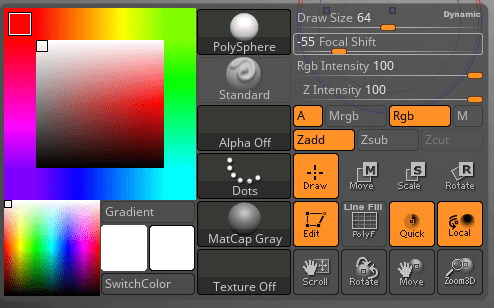
Asignar la barra espaciadora a uno de tus Pro botón del lápiz es una de las primeras cosas que recomendamos hacer en ZBrush. Mantener pulsado ese botón da acceso a Pinceles, Tamaño de pincel, Panorámica, Zoom, Girar... prácticamente todo lo que un nuevo usuario va a necesitar para empezar y tener éxito. He aquí cómo asignar el botón del lápiz en tu Pro Pen.
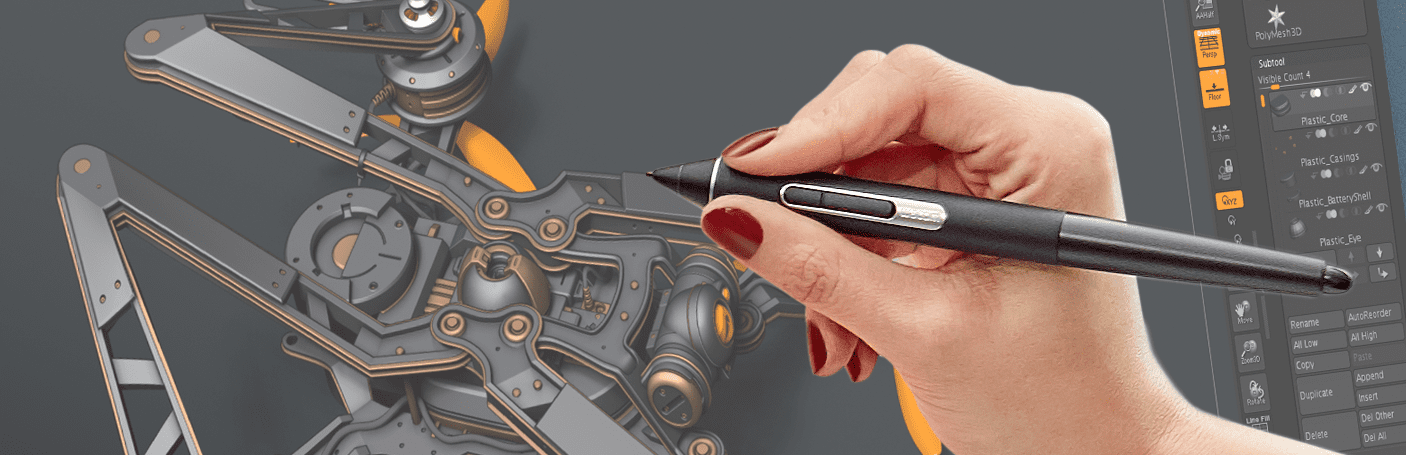
Además de la barra espaciadora, aquí tienes otras dos combinaciones de teclas que quizá quieras asignar a tu otro botón del lápiz (o asignar ambas si utilizas nuestro Pro Pen 3D con 3 botones!)
Botón Alt: Invierte los efectos de un pincel
Alt es un modificador muy potente en ZBrush, ya que da a tus trazos de lápiz la capacidad de tener un efecto inverso. Por ejemplo, si utilizas el cepillo "Acumulación de arcilla", los trazos de lápiz se convierten en un cepillo para eliminar la arcilla. Si utilizas Inflar, se convierte en "Desinflar". Esto hace que la iteración rápida sea increíblemente fácil y, bueno... rápida.
Botón de desplazamiento: Suavizar
El desplazamiento es otra potente herramienta de iteración. Puedes bloquear tu modelo utilizando pinceles más agresivos, y luego dar rápidamente unas pasadas con Mayús y la punta del lápiz para suavizarlo todo y darle un aspecto más orgánico. Si quieres añadir algo más de crujido y textura a tu modelo, utiliza el modificador Alt para conseguir lo contrario del suavizado.
Ahora que ya tienes configurado el botón del lápiz, te resultará más fácil hacer cosas en ZBrush. Aunque todavía tardarás algún tiempo en aclimatarte a la interfaz, vas por buen camino.
Más información sobre ZBrush y tu Wacom Cintiq
ZBrush también tiene una rica comunidad que los usuarios de Wacom deberían aprovechar para aprender, hacer preguntas e inspirarse en otros artistas. ZBrush Central alberga una galería de arte creado con ZBrush, junto con un foro para hacer preguntas cuando te atasques. ZBrush también tiene un sólida comunidad en Reddit y en su canal de YouTube. Para seguir en directo cómo los artistas esculpen en ZBrush, sigue Pixologic en Twitch.





